As operações são, basicamente, qualquer operação que faça sobre uma conta, seja ela uma despesa, uma receita, uma transferência, uma compra... Aqui é onde provavelmente irá passar a maior parte do seu tempo ao usar o Skrooge.
Para poder introduzir as operações, deverá ter criada pelo menos uma conta.
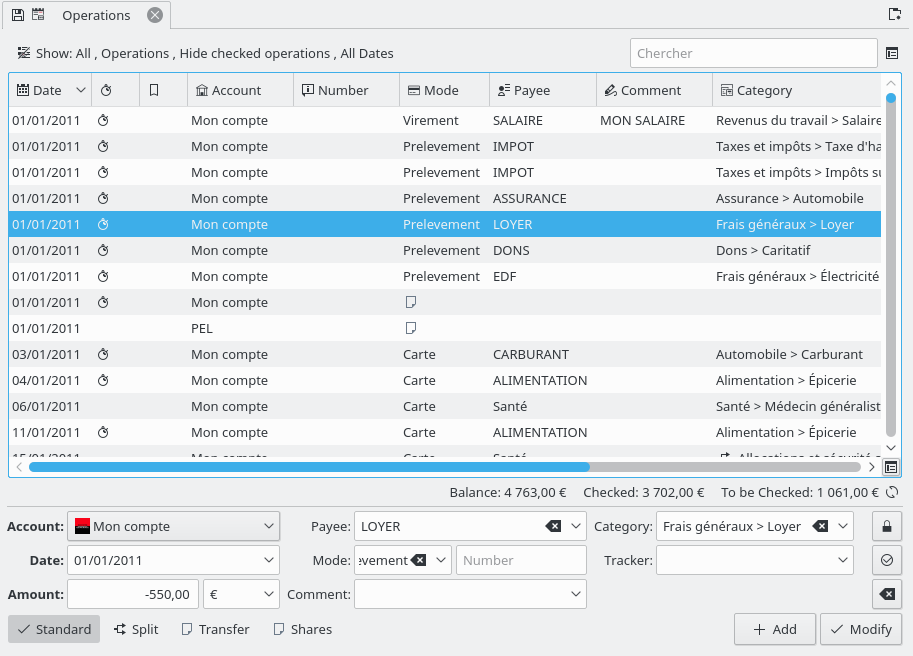
- Conta
A conta sobre a qual é feita a operação. Seleccione-a na lista de contas existentes.
- Data
A data em que foi feita a operação. Está disponível um calendário se usar a seta para baixo, ao lado do campo.
- Montante
O montante é quanto gastou ou ganhou com esta operação. O Skrooge necessita que o indique em dois campos separados: a Quantidade e a Unidade.
A quantidade é negativa para uma despesa (-30, por exemplo), e positiva para uma receita (250). Este campo, actua como uma calculadora, isto é se introduzir uma expressão do tipo 10 + 3,23*2 irá corresponder ao campo 16,46.
Se o sinal da quantidade não for indicado, então o Skrooge irá usar a categoria para descobrir o mais apropriado.
O Skrooge precisa que você introduza a unidade, porque uma operação não é necessariamente feita na sua moeda principal. Por exemplo, quando compra ou vende acções, a unidade da operação é a unidade da acção.
- Beneficiário
A quem é que pagou isto, ou quem lhe deu a si o dinheiro.
- Modo
Qual foi o modo de pagamento usado para esta operação. Algo do tipo Cartão de Crédito, Cheque, Depósito... o que quiser !
Associado ao modo de operação, existe um número opcional. É usado na grande maioria para indicar o número do cheque ou da transferência.
- Categoria
Qual é a Categoria a que esta operação pertence. Se necessitar de afectar mais que uma categoria a uma dada operação, use o modo dividido.
Poderá então escolher uma categoria existente, ou então escrever uma nova. Nesse caso, o Skrooge criá-la-á para si ao longo da operação.
O separador entre uma categoria-mãe e as suas filhas é o carácter >. Se escrever Roupas > Sapatos, o Skrooge irá criar a categoria Roupas, se não existir, seguida da categoria-filha Sapatos.
Obviamente, poderá criar árvores de categorias inteiras, como a seguinte: Transportes > Carro > Combustível > Sem Chumbo, pelo que o Skrooge irá criar sem problemas toda a estrutura hierárquica.
- Comentário
Qualquer comentário que desejar.
- Localizador
Se quiser seguir os retornos para esta operação, indique o nome do Seguimento aqui. Se necessitar de afectar mais que um seguimento a uma dada operação, use o modo dividido em parcelas.
A lista de contas tem o formato de uma tabela, com uma linha para cada conta. Para além das propriedades que definiu para esta conta, o Skrooge mostra as seguintes colunas:
- Estado
Esta opção indica se esta operação foi confirmada durante a reconciliação da conta. Uma opção semi-acinzentada significa que a reconciliação está em curso.
- Favorito
Marcar esta operação como um Favorito.
- Agendada
Quando esta operação está agendada, esta coluna mostra um ícone de cronómetro.
Estas colunas também têm algumas especificidades:
- Modo
Quando a operação faz parte de uma transferência, o modo é antecedido de um ícone com setas duplas.
- Categoria
Quando a operação está dividida em parcelas, a categoria é antecedida de um ícone de setas triplas.
Como em todas as listas do Skrooge, poderá configurar por completo a aparência das tabelas.
Para criar uma operação normal, poderá usar o botão para limpar todos os campos e iniciar uma operação nova do zero. Poderá então preencher os seus atributos (manualmente ou com a edição rápida), e carregue em .
Poderá também seleccionar uma operação semelhante nas operações existentes, modificar o que tiver a alterar e depois carregar em .
Uma operação dividida é uma operação que tem diversas datas, categorias, comentários ou seguimentos. Irá mudar para o modo de edição de operações divididas com o , no fundo da janela do Skrooge. Ao mudar para o modo de edição das operações divididas, os campos Categoria, Comentário e Seguimento são substituídos por uma tabela.
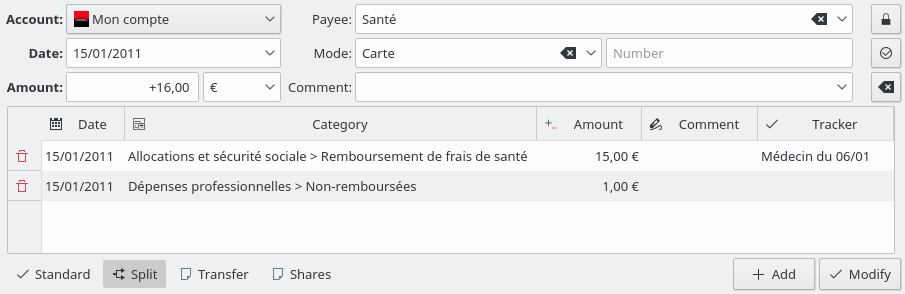
Para editar uma célula nesta tabela, faça duplo-click sobre ela.
Poderá adicionar tantas linhas nesta tabela quantas desejar. Ao modificar a quantidade numa linha, o Skrooge irá calcular a diferença face à quantidade global, apresentando a quantidade restante na última linha da tabela. Se alterar a quantidade na última linha, será adicionada uma nova linha com a quantidade restante.
Os campos aqui têm o mesmo comportamento que no modo de edição normal da operação:
A divisão por Datas é útil, por exemplo, quando tiver pago o seu treino desportivo durante 3 meses. Nesse caso, poderá dividir o pagamento por 3 meses, dado que terá algum impacto nos relatórios.
A Categoria é uma lista com as categorias existentes. Poderá adicionar uma nova estrutura de categorias, pelo que o Skrooge criá-la-á quando criar a operação.
A Quantidade actua como uma calculadora.
O Seguimento é uma lista com os módulos de seguimento existentes. Poderá adicionar um novo módulo de seguimento, para que o Skrooge o crie quando criar a operação.
Uma operação de transferência é de facto uma operação dupla: ao criar uma transferência, o Skrooge irá criar duas operações de quantias opostas (uma positiva e outra negativa) em duas contas diferentes. Os atributos a indicar aqui são ligeiramente diferentes de uma operação normal:
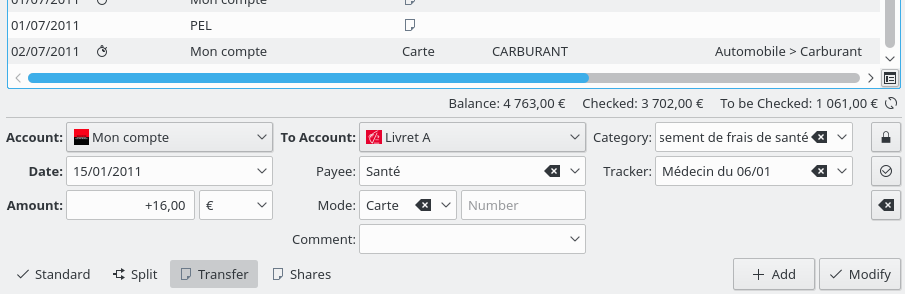
Irá encontrar uma lista "Para a Conta", onde poderá seleccionar a conta que irá receber o dinheiro.
Dado que uma transferência significa "Retirar algum dinheiro da conta A e pôr na conta B", se colocar um sinal no campo da quantia (+ ou -), este será ignorado. A operação na conta A será sempre negativa, enquanto na B será positiva.
Primeiro que tudo terá de criar algumas unidades com as acções que deseja seguir; a partir da configuração, poderá optar por actualizar os dados automaticamente quando abrir o ficheiro. Também se recomenda que crie uma conta diferente (isto é "ETF") para manter os investimentos em separado e ser capaz de os ver a partir do quadro principal.
Poderá agora adicionar as suas operações como "acções":

O montante é o número de acções que comprou (valor positivo) ou vendeu (valor negativo)
O símbolo é a unidade anterior que criou
A quantidade de acções é o preço total que pagou pelas acções / o montante que recebeu da venda, excluindo as comissões e taxas
As comissões são o montante que pagou ao seu banco por essa transacção
A taxa é qualquer montante que tenha pago (normalmente quando existem ganhos)
Se se souber que uma operação é repetida a título regular, poderá fazer com que o Skrooge a introduza automaticamente na lista de operações. Isto poderá ser feito ao agendar uma operação, usando o .
Os parâmetros de calendarização por omissão são:
Repetir todos os meses
Lembrar-me 5 dias antes do fim
Escrever automaticamente no fim
Poderá alterar os parâmetros por omissão na configuração do Skrooge.
Poderá também mudar os parâmetros de cada operação agendada no 'plugin' Agendada.
O Skrooge usa os valores do último item da operação agendada para escrever a seguinte. Se, por exemplo, aumentar a quantia da sua contribuição mensal para o esforço do KDE de 100€ para 200€, as operações seguintes criadas pelo Skrooge irão ter um montante de 200€.
Seja qual for o modo de edição escolhido, existe uma função útil chamada Edição Rápida que poderá acelerar o trabalho de criar operações novas. Irá preencher os atributos da operação com base nas operações introduzidas anteriormente. Indique um valor em qualquer campo do editor e carregue em F10 ou carregue no (sem deixar o campo seleccionado).
O Skrooge irá procurar pela primeira (isto é, a mais recente) operação que tiver o mesmo valor no mesmo campo, preenchendo todos os outros campos com os valores dessa operação. Invoque a Edição Rápida de novo, para procurar pela operação seguinte, e assim por diante.
Atenção
A Edição Rápida não fará efeito na data, dado que é pouco provável que vá criar a mesma operação exacta, incluindo com a mesma data...
Se modificou um campo antes de invocar a Edição Rápida, o seu conteúdo não será afectado. Isso será materializado através de uma cor de fundo diferente no campo, para que saiba que está "congelado".
O que se passa de diferente das funções semelhantes das outras aplicações de finanças pessoais:
É chamada a pedido do utilizador
Repete o ciclo de todas as operações passadas, com o mesmo valor do campo
E até funciona em operações divididas !
A reconciliação é o processo pelo qual irá garantir que todas as operações são alinhadas com a posição da sua conta, do ponto de vista do banco. Irá envolvê-lo, a posição da sua conta e uma caneta. A reconciliação ou consolidação só poderá ocorrer num dado ponto do tempo, para uma dada conta.
Na área de operações, seleccione a conta que deseja consolidar na lista. Mude para o modo de reconciliação, usando o , por baixo da tabela de operações.

Indique a posição da sua conta, tal como está referenciada pelo seu banco no campo dedicado. Agora, poderá prosseguir com a verificação no Skrooge de todas as operações que aparecem nos registos da conta. De momento, a opção de marcação desta operação irá aparecer acinzentada, até que realmente valide a reconciliação.
À medida que vai verificando as operações, irá ver o Skrooge a mostrar na área de informações:
Delta: a diferença entre a posição da conta introduzida anteriormente e a soma de todas as operações verificadas
Despesa: o montante total das despesas
Receita: o montante total de receitas
Isto poderá ser útil para localizar as operações que provavelmente se esqueceu de introduzir no Skrooge. Quando todas as operações relevantes tiverem sido verificadas, o Delta será igual a 0, ficando o activo. Carregue neste botão para validar a reconciliação: todas as operações verificadas serão agora validadas.
Dica
 poderá apontar automaticamente todas as operações importadas para si.
poderá apontar automaticamente todas as operações importadas para si.
Se a opção estiver seleccionada, todas estas operações ficarão escondidas.
Se a reconciliação não for possível por uma dada razão, poderá ser criada uma falsa de forma automática para permitir a reconciliação. Os atributos predefinidos da operação falsa poderão ser definidos a partir da configuração. Durante a reconciliação, se a opção apropriada estiver activada, todas as operações criadas são automaticamente apontadas.
O Skrooge permite-lhe criar operações-modelo, isto é operações que poderão ser reutilizadas sempre que necessitar. Por exemplo, imagine que costuma alugar DVD's para ver em casa. A operação é sempre a mesma :
Montante: -4,99
Modo: Cartão de Crédito
Beneficiário: Clube de Vídeo XPTO
Categoria: Entretenimento > Vídeo
Contudo, não a poderá tornar uma operação recorrente, porque o aluguer é algo que ocorre quando lhe apetece e não num período regular. A ideia por trás das operações-modelo é que lhe fornece um esqueleto básico que poderá ser rapidamente introduzido na sua lista de operações.
Dado que as operações-modelo são apenas outro tipo de operações, poderá aceder a elas através da página de Operações, usando a opção dedicada no menu :

A criação de um modelo é rigorosamente igual à criação de uma operação, através da definição dos seus atributos. Lembre-se que também poderá criar um modelo a partir de uma operação existente (invocando o menu de contexto sobre uma operação). Nesse caso, o modelo irá ter os mesmos atributos que a operação.
Para usar um modelo e criar uma operação nova a partir dele, faça duplo-click sobre o mesmo. Será criada uma nova operação com os mesmos atributos que o modelo, para a data actual. Poderá então modificar os seus atributos, em caso de necessidade.
Os modelos também poderão ser agendados.


